Ứng dụng quản lý thiết bị iOS trên máy tính IOTransfer có một tính năng là AIR-TRANS giúp truyền dữ liệu không dây giữa máy tính và thiết bị iOS. Nhân dịp ứng dụng đang miễn phí mình cũng dùng qua tính năng này để đánh giá cho các bạn.
Mình hay viết bài về iPhone nên rất hay cần chuyển hình ảnh từ thiết bị qua máy tính. Mình cũng dùng qua nhiều giải pháp từ trước đến nay như xài Photos Companion, Dukto, hay thậm chí là tự gửi hình qua Facebook để lấy. Hôm nay nhân có ứng dụng IOTransfer 3 Pro đang miễn phí, mình cũng test luôn tính năng AIR-TRANS xem sao.
Đầu tiên có thể nói tính năng này hoạt động rất tốt. Trước đây mình dùng Photos Companion để chép ảnh bằng mã QR, hay Dukto thì hay gặp vấn đề về đường truyền. Lúc này truyền rất nhanh, lúc thì báo lỗi suốt, nhìn chung không ổn định. Mình test khá nhiều với AIR-TRANS thì lại không gặp vấn đề này. File được truyền nhanh và đảm bảo “thông suốt”, nhất là khi gửi nhiều file cùng lúc.
Điểm yếu của tính năng này là bạn cần phải cài thêm một ứng dụng phụ của IOTransfer vào iOS. Cách làm như sau:
Bước 1: Cài IOTransfer trên máy tính và chạy ứng dụng. Đồng thời trên iOS bạn cài ứng dụng AirTrans (Hoàn toàn miễn phí).
Bước 2: Trên IOTransfer bạn chuyển qua tab AIR-TRANS, bấm vào nút Start Transfer. Trên điện thoại bạn cũng chạy ứng dụng AirTrans.
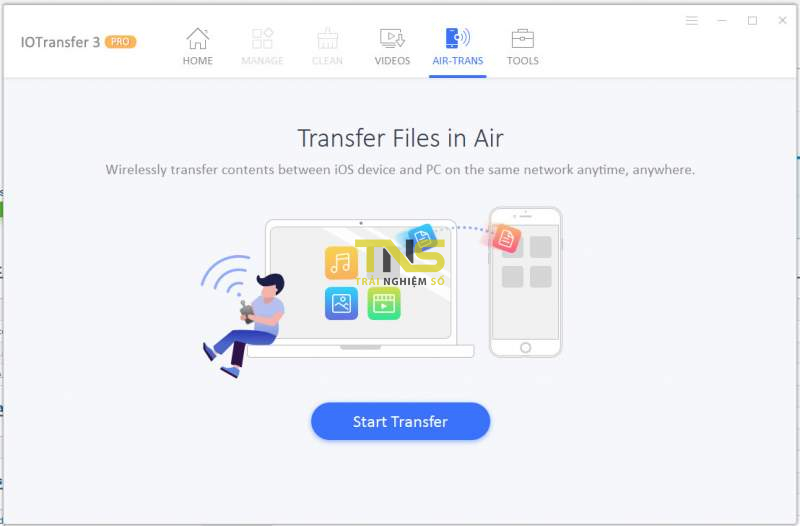
Bước 3: Bấm vào thiết bị iOS mà IOTransfer tìm thấy (do bạn chạy app AirTrans trên iOS).
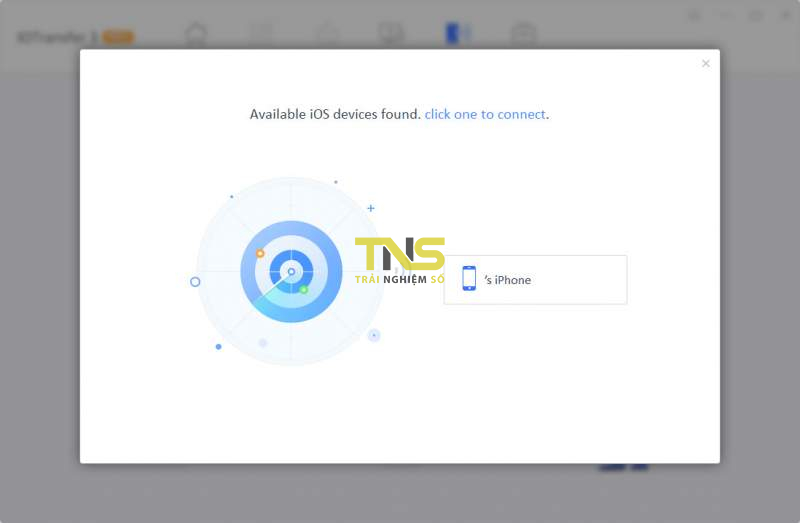
Bước 3: Lúc này trên điện thoại sẽ xuất hiện pop-up hỏi cho phép kết nối hay không, bạn chọn Allow.
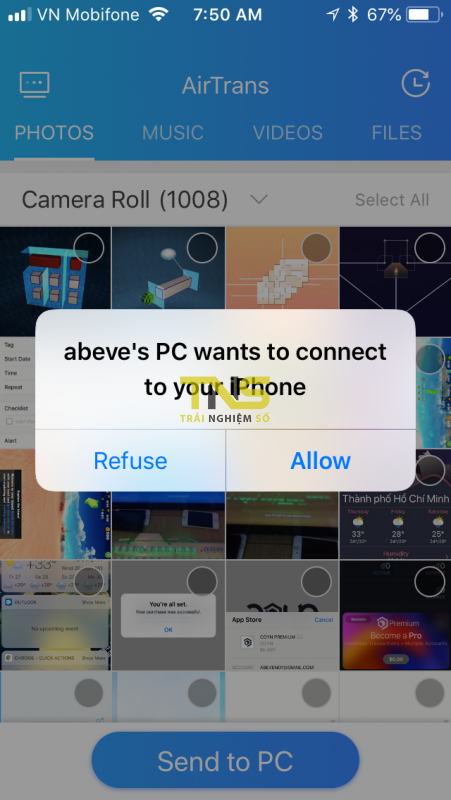
Bước 4: Vậy là kết nối xong, giờ là gửi dữ liệu thôi, bạn có thể gửi từ máy tính qua iPhone hay ngược lại đều được. Ở đây mình gửi vài tấm ảnh từ iPhone qua iOS bằng cách chọn tạb Photos > chọn vài tấm hình và bấm Send to PC.
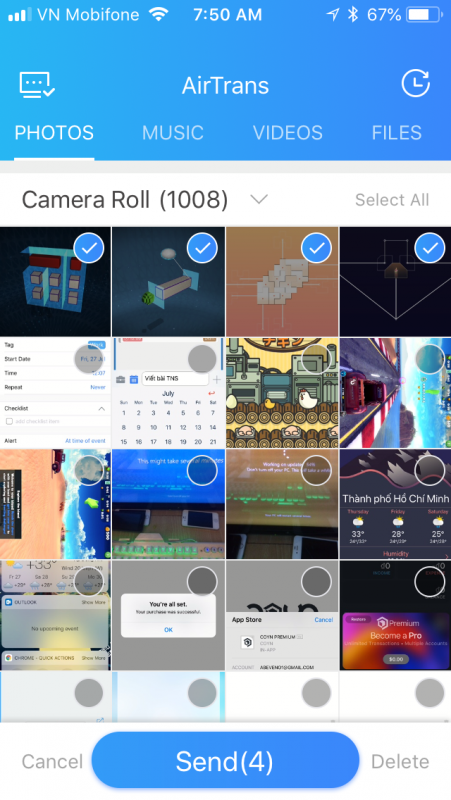
Bước 5: Trên máy tính bạn sẽ nhanh chóng nhận được file như bên dưới. Thư mục chứa file bạn có thể cấu hình lại trong phần Settings.
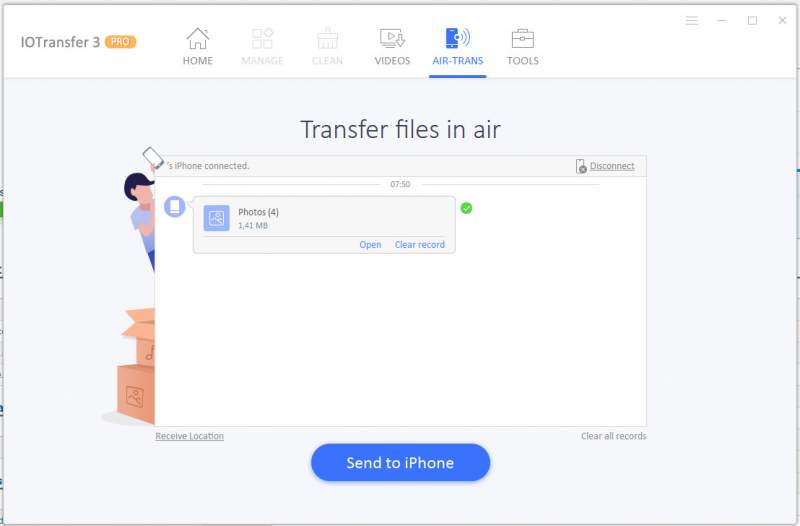
Mời bạn tham khảo thêm bài Top 4 ứng dụng chép ảnh, video trên iOS vào PC không cần cáp.
